word文档中快捷键大全(你不知道的Word快捷小技巧)
Word中有很多的快捷操作方式,你都了解吗?
在使用Word的时候,掌握这些小技巧,可以轻松解决文档中的问题,提高工作效率。
小编就给大家分享8个Word实用小技巧,不需要一个一个输入,只需要敲一个快捷键,几秒钟就能搞定。
文字旋转轻松做
在Word中,使用快捷方式旋转文字,选中要设置的文字,把字体设置成“@字体”形式(如“@黑体”、“@宋体”等),即可把文字逆时针旋转90度。

快速定位到上次编辑的位置
打开Word文档后,光标默认显示在文档的首行位置,如果要继续编辑上次没有完成的内容,按【Shift F5】,光标就会快速定位到你上一次编辑的位置了(【Shift F5】作用是定位到Word最后三次编辑的位置)。
快速插入当前日期或时间
有时候需要在文档中插入时间,很多人都是直接输入的,其实我们可以按【Alt Shift D】键来插入系统日期;按下【Alt Shift T】组合键则插入系统当前时间。
快速将文本提升为标题
将光标定位到要设置为标题的文本上,按【Alt Shift ←】键,就可以将文本提升为标题,标题的样式为“标题1”,继续按【Alt Shift →】键,可以将标题修改为“标题2、标题3、标题4.......”。
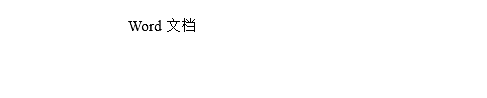
快速改变文本字号大小
有时候,在一些特殊情况下,如果要改变字体大小很不方便,此时使用快捷键,无疑是最好的解决办法。
方法一:选中要修改的文字,按【Ctrl Shift >】键,就可以快速增大所选定文字的字体大小,而按【Ctrl Shift <】键,则快速减小所选定文字的字体大小。
方法二:选中要修改的文字,按【Ctrl ]】键,逐渐增大所选的文字,按【Ctrl [】键,逐渐缩小所选的文字。

快速设置上下标注
选中需要做上下标文字,然后按组合键【Ctrl Shift =】,即可将文字设为上标,再按一次又恢复到原始状态;按【Ctrl =】即可将文字设为下标,再按一次恢复到原始状态。

轻松统计文档字数
点击【审阅】再点击【字数统计】就可以快速统计文章中页数、字数、段落数、行数等等。

用特殊符号快速绘制分隔线
连续输入3个以上的“*”,再按回车键,可以得到一条虚线;连续输入3个以上的“=”,再按回车键,可以得到双直线;连续输入3个以上的“~”,再按回车键,可以得到一条波浪线;连续输入3个以上的“#”,再按回车键,就能得到中间加粗的三直线。
以上就是给大家分享的Word文档中的8个实用小技巧,您学会了吗?
欢迎各位读者评论留言,关注我,学习更多的办公软件小技巧,让你的工作事半功倍。
,免责声明:本文仅代表文章作者的个人观点,与本站无关。其原创性、真实性以及文中陈述文字和内容未经本站证实,对本文以及其中全部或者部分内容文字的真实性、完整性和原创性本站不作任何保证或承诺,请读者仅作参考,并自行核实相关内容。文章投诉邮箱:anhduc.ph@yahoo.com






